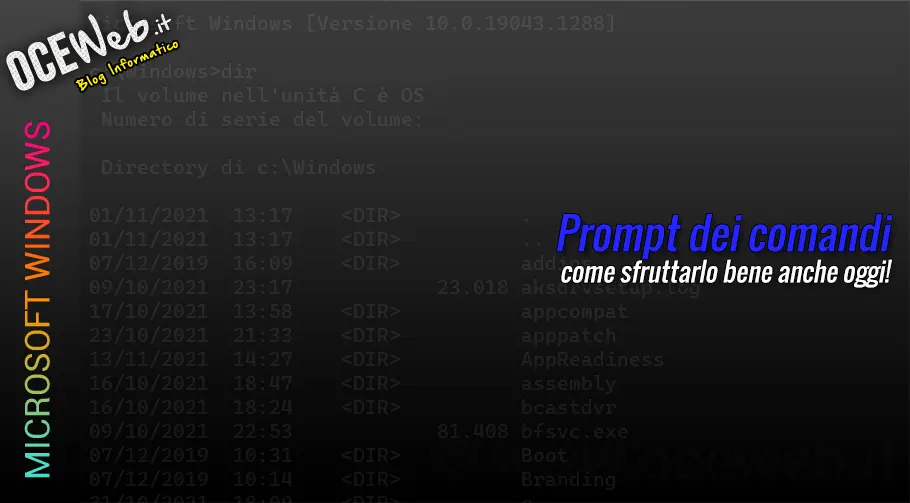Il prompt dei comandi, l’interprete che accompagna i sistemi operativi Windows da diversi anni, ancora oggi può essere utilizzato per diversi scopi e per risolvere varie problematiche.
Prima di approfondire, però, approfondiamo prima l’argomento…
Che cos’è il DOS?
La sigla DOS indica diverse cose nel campo informatico, ma più comunemente si sente parlare di DOS per:
- Il Sistema operativo di Microsoft degli anni ’80.
- Denial Of Service: comune attacco informatico.
In questa sede, ciò a cui facciamo riferimento è il sistema operativo di Microsoft.
MS-DOS, acronimo di MicroSoft Disk Operating System, è stato un sistema operativo sviluppato e commercializzato dalla Microsoft Corporation per i Personal Computer con microprocessore a 16 bit. È stato commercializzato da giugno 1982 fino agli anni 2000. È stato il primo sistema operativo di Microsoft e negli anni ’80 era installato sul 90% dei computer.
Fonte: mondowindows.it
Sebbene sia divenuto obsoleto da diversi anni, internamente ai moderni sistemi operativi Windows c’è sempre una parte di DOS che non vediamo. È possibile affermare, senza troppi dubbi, che almeno il 90% degli utilizzatori di Windows almeno una volta ha eseguito il prompt dei comandi e/o ha eseguito uno script batch.
L’utilizzo dell’applicativo Prompt dei comandi ci consente di poter effettuare determinate operazioni senza l’ausilio dell’interfaccia grafica o in maniera automatica mediante file batch sopra citati. Questi file sono degli script che possiamo utilizzare per automatizzare determinate operazioni.
Gli applicativi DOS sono riconoscibili per la classica mancanza di interfaccia grafica (GUI) e per la presenza di un’interfaccia interamente testuale. Ancora oggi esistono software scritti in questa modalità e/o che funzionano soltanto da riga di comando ma, ovviamente, non vuol dire che siano scritti per il DOS. È l’idea di simulare un ambiente console affascina ancora molto.
Perché preferirlo ad una qualsiasi operazione grafica di Windows?
Non si tratta di preferirlo o meno. In alcune circostanze è necessario far capo al prompt dei comandi che, a livello di autorizzazioni è situato prima del software che gestisce l’interfaccia grafica.
Un esempio, lo puoi ottenere leggendo questo articolo che ho scritto qualche anno fa: COME ELIMINARE I FILE INCANCELLABILI DA ZERO BYTE.
Senza l’aiuto del prompt e dei comandi DOS, sarebbe stato impossibile eliminare quei file che il sistema, per qualche motivo, non riesce a gestire.
Un altro esempio può essere una semplice operazione di backup dei dati che possiamo automatizzare e, grazie al gestore eventi interno di Windows, schedulare.
Altro tipico esempio è l’avvio di un applicazione e l’esecuzione automatica di un processo interno senza dover preoccuparsi di fare alcun click.
In questo caso, però, l’applicazione deve essere predisposta per l’avvio silenzioso.
Cos’altro può fare?
Dalla versione 5.0 alla 6.22 del sistema operativo MS-DOS (o le successive contenute in Windows) è possibile gestire file e directory, effettuare la manutenzione dei dischi, l’ottimizzazione della memoria e velocizzare i programmi.
I comandi di uso comune
Qui di seguito vi elencherò i comandi di uso comune che possono esserci utili in varie situazioni
| COMANDO | DESCRIZIONE |
|---|---|
| ATTRIB | Visualizza o modifica gli attributi dei file. |
| CD | Cambia la directory corrente o ne visualizza il nome. |
| CHDIR | Cambia la directory corrente o ne visualizza il nome. |
| CHKDISK | Verifica il disco e visualizza una relazione sul suo stato. |
| CLS | Cancella il contenuto della schermata. |
| COMMAND | Avvia un nuovo interprete dei comandi MS-DOS. |
| COPY | Copia uno o piu’ file in un altro punto del disco. |
| DEFRAG | Riorganizza i file su un disco per ottimizzarne l’uso. |
| DEL | Elimina uno o piu’ file. |
| DELTREE | Elimina una directory e tutti i file e le sottodirectory in essa contenuti. |
| DIR | Visualizza l’elenco dei file e delle subdirectory di una directory. |
| DOSKEY | Modifica righe di comando, chiama comandi di MS-DOS e crea macro. |
| EDIT | Avvia MS-DOS Editor per creare e modificare i file ASCII. |
| EXPAND | Decomprime uno o piu’ file compressi. |
| FDISK | Configura un disco rigido per l’utilizzo con MS-DOS. |
| FORMAT | Formatta un disco per l’utilizzo con MS-DOS. |
| KEYB | Configura la tastiera per la lingua specificata. |
| LABEL | Crea, modifica o elimina l’etichetta di volume di un disco. |
| MD | Crea una nuova directory. |
| MEM | Visualizza la quantità di memoria usata e libera del sistema. |
| MKDIR | Crea una nuova directory. |
| MORE | Visualizza i dati di output una schermata per volta. |
| PATH | Visualizza o imposta un percorso di ricerca per i file eseguibili. |
| Stampa un file di testo consentendo di usare altri comandi di MSDOS. | |
| PROMPT | Cambia il prompt dei comandi di MS-DOS. |
| RD | Rimuove una directory. |
| REN | Rinomina uno o piu’ file. |
| RENAME | Rinomina uno o piu’ file. |
| REPLACE | Sostituisce i file. |
| RMDIR | Rimuove una directory. |
| SUBST | Associa un percorso ad una lettera di unità. |
| SYS | Copia i file di sistema di MS-DOS e l’interprete dei comandi sul disco specificato. |
| TYPE | Visualizza il contenuto di un file di testo. |
| UNDELETE | Ripristina i file cancellati precedentemente con il comando DEL. |
| UNFORMAT | Ripristina i dati di un disco cancellati con il comando FORMAT. |
| VER | Visualizza la versione di MS-DOS in uso. |
| VOL | Visualizza l’etichetta e il numero di serie di volume del disco. |
| XCOPY | Copia i file (ad esclusione dei file nascosti e di sistema) e la struttura delle directory. |
Ognuno di questi comandi ha una serie di parametri opzionali e/o obbligatori per l’utilizzo. Essendo prettamente specifici al comando e all’operazione che si vuol fare, vi rimando all’ottima documentazione disponibile sul sito ufficiale per ulteriori approfondimenti: docs.microsoft.com
Come può essere utilizzato oggi?
Oggi, il prompt dei comandi può ritornare ancora utile per automatizzare, mediante dei file di script batch, tutta una serie di operazioni che saremmo costretti ad eseguire noi manualmente.
Basti pensare a quanto può essere utile avere un file sul desktop che se cliccato, esegue il backup di alcune cartelle su un disco esterno. Oppure, sincronizzare il contenuto di una cartella con un altro, esportare tutte le configurazioni delle reti WiFi presenti in Windows, così da riportarle nuovamente dopo una re-installazione…
Infinite possibilità per differenti esigenze rendono questo strumento tutt’altro che obsoleto ed ancora preferibile rispetto all’utilizzo di altri software che, ricordiamolo, devono essere installati nel computer (e a volte acquistati) e configurati. Il prompt dei comandi è già interno al sistema operativo e non richiede alcuna configurazione: da subito sarete pronti.
Unico neo, bisogna far un po’ di pratica e studiare i vari comandi e la sintassi di script… Questo lo rende non adatto a chiunque, ma chi lavora nel campo IT, sicuramente l’avrà già utilizzato almeno una volta per un motivo o per un altro…
Alcuni esempi pratici di utilizzo
- Come disattivare l’ibernazione automatica in Windows
- Come individuare se il proprio sistema operativo è a 64bit
- Come ottenere un report di efficienza energetica con Windows
- Come recuperare il numero di serie del proprio computer
- Come scoprire quali applicazioni bloccano l’ibernazione del computer
- Convertire una partizione FAT in NTFS